Win10系統(tǒng)插入耳機(jī)麥克風(fēng)不顯示設(shè)備的解決方法
很多小伙伴不知道,Win10系統(tǒng)插入耳機(jī)麥克風(fēng)不顯示設(shè)備有哪些解決方法,那我們就一起來(lái)看看吧!
操作方法01、一般Windows10系統(tǒng)沒(méi)有設(shè)置插入耳機(jī)是不顯示設(shè)備的。
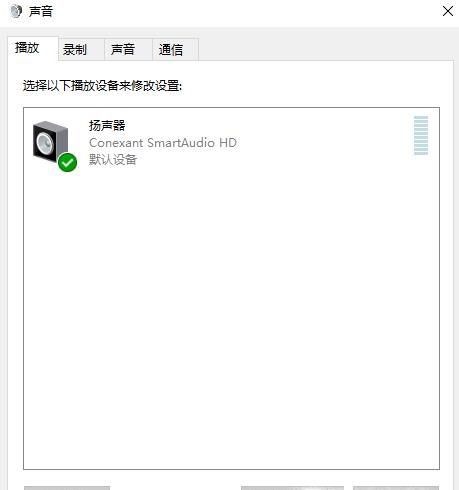
02、Windows10系統(tǒng)在插入麥克風(fēng)時(shí),顯示的是未插入。
03、點(diǎn)擊系統(tǒng)桌面左下角的【開(kāi)始】,在點(diǎn)擊【小螺絲】。
04、在控制面板中,我們將查看方式修改為“大圖標(biāo)”,選擇“Realtek”——“高清晰音頻管理器”,如下圖所示。
05、打開(kāi)的Realtek高清晰音頻管理器,點(diǎn)擊【選項(xiàng)】。
06、在設(shè)備高級(jí)設(shè)置窗口,我們可以看到播放設(shè)備的默認(rèn)選項(xiàng)為,在插入前面耳機(jī)設(shè)備時(shí),點(diǎn)擊使后面輸出設(shè)備靜音。
07、使前部和后部輸出設(shè)備同時(shí)播放兩種不同的音頻流,再點(diǎn)擊:“確定”。
08、打開(kāi)聲音 ——播放窗口,可以看到耳機(jī)已經(jīng)顯示在窗口中啦!
09、在Realtek高清晰音頻管理器窗口,點(diǎn)擊前面板的麥克風(fēng)插口。
10、在彈出的該設(shè)備應(yīng)將被驗(yàn)證為的對(duì)話框中,可以看到插入的設(shè)備為:耳機(jī)而不是麥克風(fēng)。
11、點(diǎn)擊“麥克風(fēng)”,然后點(diǎn)擊:“確定”,可以看到在Realtek高清晰音頻管理器中,已經(jīng)顯示了設(shè)備麥克風(fēng)。
12、在聲音-錄制欄目,也可以看到顯示的麥克風(fēng)的設(shè)備了。
13、以上就是Windows10系統(tǒng)插入耳機(jī)不顯示設(shè)備,插入麥克風(fēng)顯示未插入的解決方法啦!
相關(guān)文章:
1. 如何查看win10版本(怎么看電腦windows版本號(hào))2. Linux5.19內(nèi)核大提升! Ubuntu 22.04 LTS 現(xiàn)可升級(jí)至 Linux Kernel 5.193. Win10激活碼在哪里看的詳細(xì)介紹4. Wmi provider host是什么進(jìn)程?Wmi provider host占用cpu過(guò)高的解決方法5. Win7系統(tǒng)ipv6無(wú)網(wǎng)絡(luò)訪問(wèn)權(quán)限如何解決?6. Win10電腦垃圾文件如何清理?教你一鍵快速清理電腦垃圾文件7. Win10游戲不兼容怎么辦?Win10不兼容游戲名單8. 微軟 Win11 首個(gè) Canary 預(yù)覽版 25314 推送 附更新內(nèi)容和升級(jí)方法9. Solaris系統(tǒng)維護(hù)經(jīng)驗(yàn)的幾點(diǎn)總結(jié)10. Win10的搜索框搜不到東西怎么辦?

 網(wǎng)公網(wǎng)安備
網(wǎng)公網(wǎng)安備